Úprava pozice obrazu pomocí vodicího listu
Když obraz vytištěný na přední straně není zarovnán s obrazem na zadní straně, můžete nastavit zarovnání obrazů skenováním testovacích stránek s použitím pomocného vodícího listu.
Toto nastavení lze provést, když je nainstalována jednotkaDuplex Color Image Reader Unit-M.
POZNÁMKA |
Úpravu pozice na dlouhém archu nelze provést pomocí vodicího výtisku. |
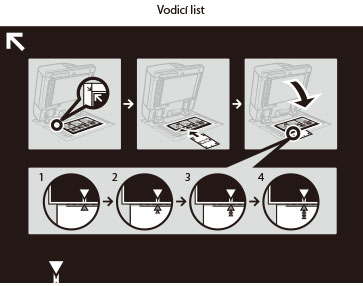 | 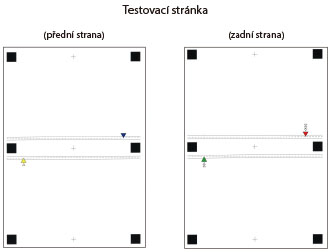 |
DŮLEŽITÉ |
Před nastavením očistěte kopírovací desku a spodní stranu podavače. (Viz část "Originals Cannot Be Scanned Properly (Cleaning the Platen Glass).") Před úpravou vytiskněte pomocný vodící list (A3 nebo 11" x 17") podle níže uvedených pokynů. Jestliže nevytisknete vodící list správně, může se stát, že přesné nastavení nebude možné. Vyberte stejnou velikost, jakou má vodící list. Použijte papír o hmotnosti vyšší než 200 g/m2. Nastavte poměr zvětšení/zmenšení na 100%. Pokud je okraj testovací stránky přeložen či nesprávně oříznut nebo je obraz na testovací stránku vytištěn nesprávně, je možné, že se během skenování zobrazí hlášení „Uložte správně testovací stránku na kopírovací desku.“ Úpravu nelze provést správně s některými typy papíru, jako je například texturovaný papír s hrubým povrchem nebo barvený papír. Pokud se úprava neprovede správně, když je vybrána možnost [Použít skener] vyberte místo toho [Nepoužít skener]. |
1.
Stiskněte  .
.
 .
.2.
Stiskněte [Možnosti] → [Nastavení papíru] → [Nastavení správy typu papíru].
3.
Ze seznamu vyberte typ papíru, který chcete upravit → stiskněte [Detaily/Editovat].
4.
Stiskněte [Změnit] pro <Nastavit polohu obrazu>.
5.
Stiskněte [Průvodní list výstupu].
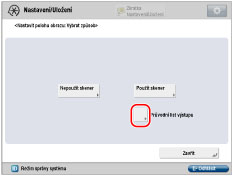
6.
Vyberte zdroj papíru obsahující typ papíru, který chcete použít→ stiskněte [Spustit tisk].
Vytiskne se vodicí list.
7.
Stiskněte [Použít skener].
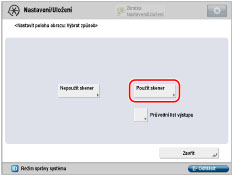
8.
Zadejte počet testovacích výtisků, které chcete zhotovit → stiskněte [Další].
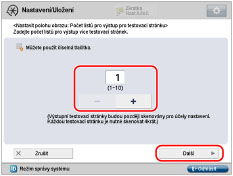
POZNÁMKA |
Čím větší počet stránek vytisknete, tím přesnější bude nastavení. Při zadání tisku více testovacích stránek dbejte na to, abyste všechny testovací stránky skenovali v pořadí, v jakém jsou vytištěny. Dojde-li ke změně pořadí nebo skenování neprovádíte postupně ve správném pořadí, může se stát, že nastavení nebude provedeno správně. |
9.
Vyberte zdroj papíru, který obsahuje typ papíru, který chcete nastavit → stiskněte [Spustit tisk].
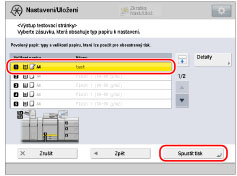
Vytiskne se testovací výtisk.
10.
Položte vodící list na kopírovací desku a zarovnejte šipku na listu s šipkou na kopírovací desce.
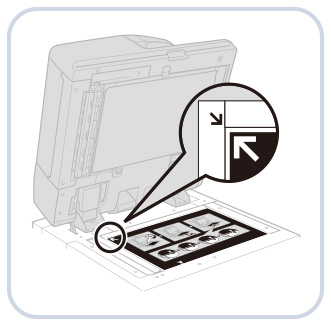
11.
Zarovnejte značku  na testovací stránce pro první skenování se značkou na vodícím listu.
na testovací stránce pro první skenování se značkou na vodícím listu.
 na testovací stránce pro první skenování se značkou na vodícím listu.
na testovací stránce pro první skenování se značkou na vodícím listu.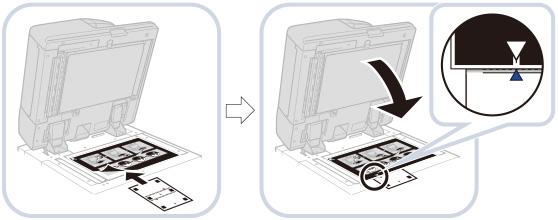
12.
Zavřete kryt podavače → stiskněte [Spustit skenování].
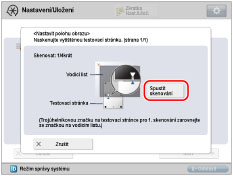
POZNÁMKA |
Podavač otvírejte a zavírejte opatrně. Dbejte na to, aby vodící list zůstal při zavírání podavače vyrovnaný. |
13.
Otočte testovací stránku vzhůru nohama a zarovnejte značku  na testovací stránce pro druhé skenování se značkou na vodícím listu → stiskněte [Spustit skenování].
na testovací stránce pro druhé skenování se značkou na vodícím listu → stiskněte [Spustit skenování].
 na testovací stránce pro druhé skenování se značkou na vodícím listu → stiskněte [Spustit skenování].
na testovací stránce pro druhé skenování se značkou na vodícím listu → stiskněte [Spustit skenování].14.
Obraťte testovací stránku a zarovnejte značku  na testovací stránce pro třetí skenování se značkou na vodícím listu → stiskněte [Spustit skenování].
na testovací stránce pro třetí skenování se značkou na vodícím listu → stiskněte [Spustit skenování].
 na testovací stránce pro třetí skenování se značkou na vodícím listu → stiskněte [Spustit skenování].
na testovací stránce pro třetí skenování se značkou na vodícím listu → stiskněte [Spustit skenování].15.
Otočte testovací stránku vzhůru nohama a zarovnejte značku  na testovací stránce pro čtvrté skenování se značkou na vodícím listu → stiskněte [Spustit skenování].
na testovací stránce pro čtvrté skenování se značkou na vodícím listu → stiskněte [Spustit skenování].
 na testovací stránce pro čtvrté skenování se značkou na vodícím listu → stiskněte [Spustit skenování].
na testovací stránce pro čtvrté skenování se značkou na vodícím listu → stiskněte [Spustit skenování].16.
Nastavení je dokončeno.
Jestliže jste zadali tisk více testovacích stránek, opakujte kroky 9 až 13 pro všechny tištěné testovací stránky. V takovém případě bude nastavení dokončeno po naskenování všech testovacích stránek.
Dbejte na to, abyste testovací stránky skenovali v pořadí, v jakém jsou vytištěny.
POZNÁMKA |
Pokud po úpravě pomocí vodicího listu potřebujete upravit pozici obrazu přesněji, vyberte [Nepoužít skener] a proveďte potřebné úpravy pro jednotlivé položky nastavení úpravy. |